하드 드라이브에 대한 액세스를 다시 얻는 방법, 하드 드라이브를 열 수 없는 오류 수정

이 글에서는 하드 드라이브에 문제가 생겼을 때 다시 접근할 수 있는 방법을 안내해 드리겠습니다. 함께 따라 해 보세요!
오늘날 우리는 업무와 학업에서 오락과 커뮤니케이션에 이르기까지 모든 것을 노트북에 의존합니다. 따라서 MacBook이 연결되어 있을 때 충전되지 않으면 놓칠 수 있는 마감 시간과 완료할 수 없는 작업이 눈앞에서 깜박이기 시작하므로 불안을 유발할 수 있습니다. 그러나 문제가 언뜻 보기에는 그렇게 심각하지 않을 수도 있습니다. 이 가이드를 통해 MacBook Air가 충전되지 않거나 켜지지 않는 문제를 해결하는 몇 가지 간단한 방법을 제공합니다.
내용물
MacBook이 연결되어 있을 때 충전되지 않는 첫 번째 표시는 배터리가 충전 중이 아니라는 알림입니다. 아래 그림과 같이 기기가 연결된 상태 에서 배터리 아이콘 을 클릭하면 나타날 수 있습니다.
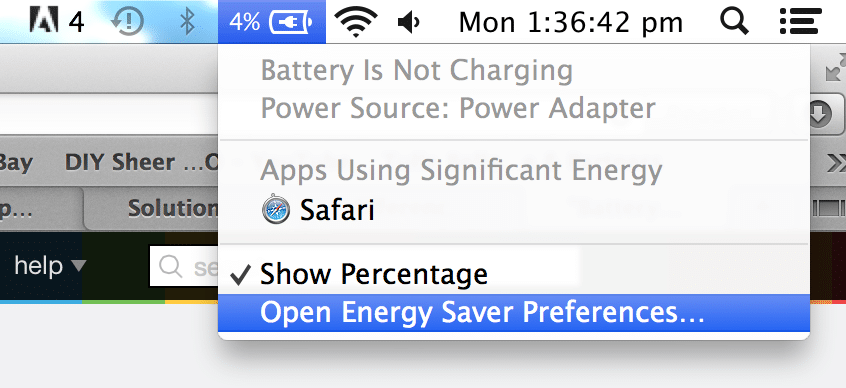
최신 Mac 모델에 대해 알아 보려면 여기 를 클릭하십시오 .
전원 콘센트 및 어댑터에서 랩톱 자체에 이르기까지 이 문제를 일으킬 수 있는 많은 요인이 있습니다. 문제의 근본 원인을 파악하려면 이러한 문제를 하나씩 배제하는 것이 현명할 것입니다.
기술 대기업 Apple은 거의 모든 MacBook 버전에 Unique 어댑터 를 할당하는 습관 을 들이고 있습니다. 최신 제품군은 USB-C 유형 충전기를 사용하지만 이전 버전은 Apple 의 독창적인 MagSafe 어댑터 를 사용합니다 . 자석을 사용하여 장치를 안전하게 고정하기 때문에 무선 충전의 혁명입니다.
1. Mac에서 사용하는 어댑터 유형에 관계없이 어댑터와 케이블의 상태가 양호한지 확인합니다 .
2. 구부러진 부분, 노출된 와이어 또는 화상의 흔적이 없는지 확인합니다 . 이들 중 하나라도 어댑터/케이블이 노트북을 충전할 수 없음을 나타낼 수 있습니다. 이것이 MacBook Pro가 죽고 충전되지 않는 이유일 수 있습니다.
3. MagSafe 충전기를 사용하는 경우 노트북에 충전기를 연결했을 때 충전기에 주황색 불 이 들어오는지 확인 하세요. 경우 빛이 없음 이 나타납니다,이 어댑터가 제대로 작동하지 않고 있음을 폭로하는 기호입니다.
4. MagSafe 충전기의 자성 특성으로 인해 쉽게 연결 및 분리할 수 있지만 수직으로 당기면 핀 중 하나가 걸릴 수 있습니다. 따라서 항상 어댑터를 수평으로 당기는 것이 좋습니다 . 이렇게 하려면 연결을 끊는 데 더 많은 힘이 필요하지만 잠재적으로 충전기의 수명을 늘릴 수 있습니다.
5. MagSafe 어댑터 핀이 꽂혀 있는지 확인합니다 . 이 경우 어댑터를 수평으로 약간 힘을 가해 몇 번 뽑았다가 다시 연결해 보십시오 . 이렇게 하면 MacBook Air가 충전되지 않거나 켜지지 않는 문제가 해결됩니다.
6. USB-C 어댑터를 사용하는 동안 어댑터 또는 macOS 장치에 문제가 있는지 쉽게 확인할 수 있는 방법이 없습니다. MagSafe와 같이 표시등이나 보이는 핀 이 없습니다 .

가장 최근에 출시된 기기는 USB-C 충전기를 사용하기 때문에 친구의 충전기를 빌려 작동 여부를 확인하는 것은 어렵지 않습니다. 는 IF 빌린 어댑터가 Mac을 청구, 자신을위한 새로운 하나를 구입하는 시간입니다. 그러나 MacBook이 연결되어 있을 때 충전되지 않는 경우 문제는 기기 자체에 있을 수 있습니다.
MacBook이 연결되어 있지만 충전 중이 아닌 경우 Mac 어댑터를 연결한 전원 콘센트에 문제가 있을 수 있습니다.
1. 전원 콘센트 가 제대로 작동 하는지 확인하십시오 .
2. 다른 장치 나 가전 제품을 연결하여 해당 콘센트가 작동하는지 여부를 확인합니다.

또한 읽기: Safari가 Mac에서 열리지 않는 문제를 해결하는 5가지 방법
MacBook Air가 충전되지 않거나 켜지지 않는 문제는 오래된 운영 체제에서 실행 중이기 때문에 발생할 수 있습니다. macOS를 최신 버전으로 업데이트하면 문제를 해결할 수 있습니다.
1. 시스템 환경설정으로 이동합니다 .
2. 그림과 같이 소프트웨어 업데이트를 클릭합니다 .

사용 가능한 업데이트가있는 경우 3. 클릭 업데이트 와 최신 맥 OS 업데이트를 다운로드 할 수있는 화면의 마법사를 따릅니다.
MacBook의 배터리는 ��른 배터리와 마찬가지로 만료 기간이 있으므로 영원히 지속되지 않습니다. 따라서 배터리가 작동했기 때문에 MacBook Pro가 방전되어 충전되지 않을 수 있습니다. 배터리 상태를 확인하는 것은 아래 설명과 같이 간단한 과정입니다.
1. 화면 왼쪽 상단에서 Apple 아이콘 을 클릭합니다 .
2. 그림과 같이 이 Mac에 관하여 를 클릭 합니다.

3. 아래 그림과 같이 시스템 보고서 를 클릭 합니다.
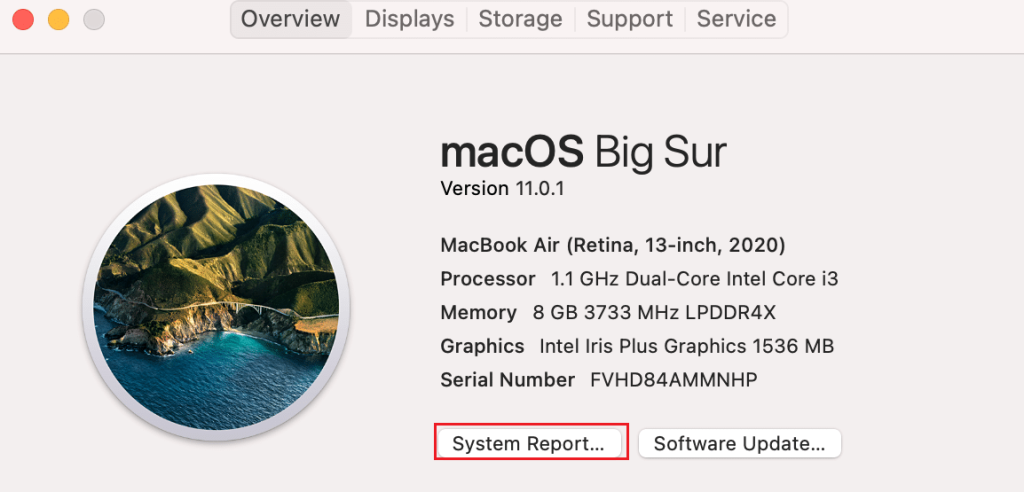
4. 왼쪽 패널에서 전원 옵션을 클릭합니다 .
5. 여기에서 Mac 배터리의 상태를 확인하는 데 두 개의 표시기가 사용됩니다 . 즉 Cycle Count 및 Condition입니다.
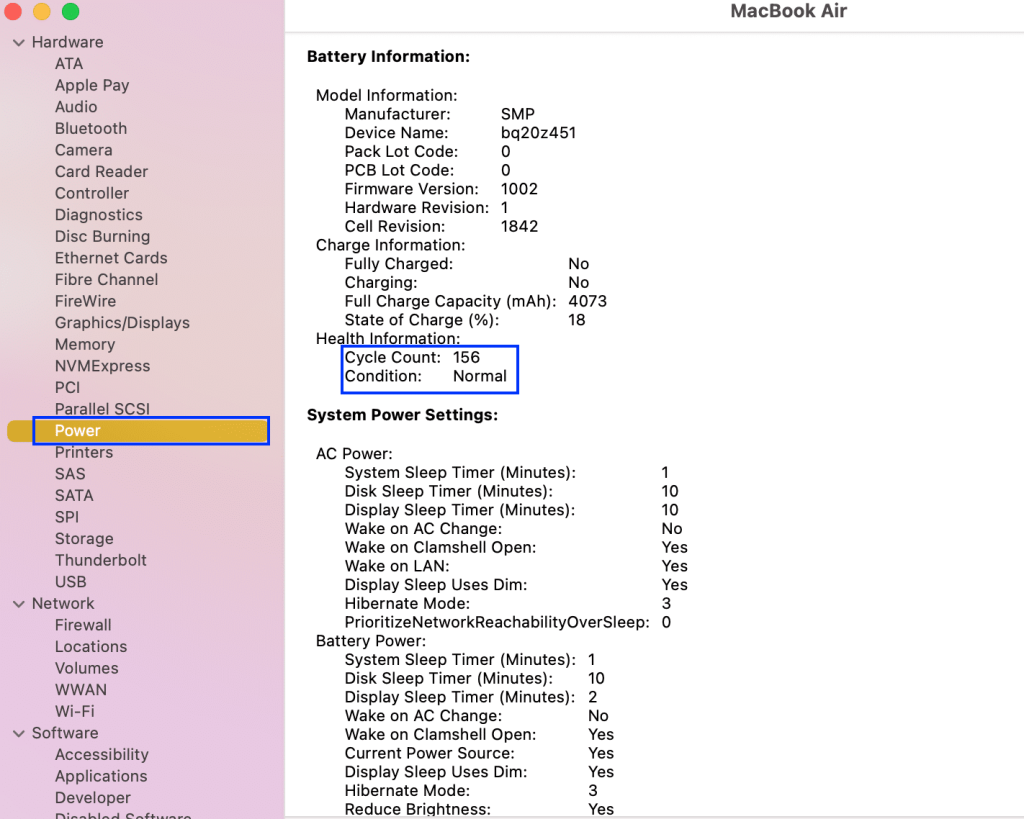
5A. MacBook을 계속 사용하면 배터리 주기 횟수 가 계속 늘어납니다. 모든 Mac 장치에는 장치 모델에 따라 주기 횟수 제한이 있습니다. 예를 들어, MacBook Air의 최대 사이클 수는 1000입니다. 표시된 사이클 수가 Mac에 대해 지정된 수에 가깝거나 그 이상인 경우 MacBook Air가 충전되지 않거나 켜지지 않는 문제를 해결하기 위해 배터리를 교체해야 할 수 있습니다.
5B. 마찬가지로 Condition 은 배터리 상태를 다음과 같이 나타냅니다.
표시에 따라 배터리의 현재 상태에 대한 아이디어를 제공하고 다음 단계를 결정하는 데 도움이 됩니다.
자주 묻는 질문(FAQ)
Q1. MacBook이 연결되어 있지만 충전되지 않는 이유는 무엇입니까?
어댑터 손상, 전원 콘센트 결함, Mac 배터리 과용 또는 MacBook 자체와 같은 여러 가지 가능한 원인이 있습니다. 랩톱을 최신 상태로 유지하고 배터리를 양호한 상태로 유지하는 것은 확실히 효과가 있습니다.
추천:
이 문제가 빠르고 비용 효율적인 방식으로 해결되기를 바랍니다. 아래의 댓글 섹션에 질문이나 제안을 자유롭게 남겨주세요.
이 글에서는 하드 드라이브에 문제가 생겼을 때 다시 접근할 수 있는 방법을 안내해 드리겠습니다. 함께 따라 해 보세요!
AirPods는 언뜻 보기에 다른 무선 이어폰과 별반 다르지 않아 보입니다. 하지만 몇 가지 잘 알려지지 않은 기능이 발견되면서 모든 것이 달라졌습니다.
Apple은 iOS 26을 출시했습니다. 완전히 새로운 불투명 유리 디자인, 더욱 스마트해진 경험, 익숙한 앱의 개선 사항이 포함된 주요 업데이트입니다.
학생들은 학업을 위해 특정 유형의 노트북이 필요합니다. 선택한 전공 분야에서 뛰어난 성능을 발휘할 만큼 강력해야 할 뿐만 아니라, 하루 종일 휴대할 수 있을 만큼 작고 가벼워야 합니다.
Windows 10에 프린터를 추가하는 것은 간단하지만, 유선 장치의 경우와 무선 장치의 경우 프로세스가 다릅니다.
아시다시피 RAM은 컴퓨터에서 매우 중요한 하드웨어 부품으로, 데이터 처리를 위한 메모리 역할을 하며 노트북이나 PC의 속도를 결정하는 요소입니다. 아래 글에서는 WebTech360에서 Windows에서 소프트웨어를 사용하여 RAM 오류를 확인하는 몇 가지 방법을 소개합니다.
스마트 TV는 정말로 세상을 휩쓸었습니다. 이렇게 많은 뛰어난 기능과 인터넷 연결 덕분에 기술은 우리가 TV를 시청하는 방식을 바꾸어 놓았습니다.
냉장고는 가정에서 흔히 볼 수 있는 가전제품이다. 냉장고는 보통 2개의 칸으로 구성되어 있는데, 냉장실은 넓고 사용자가 열 때마다 자동으로 켜지는 조명이 있는 반면, 냉동실은 좁고 조명이 없습니다.
Wi-Fi 네트워크는 라우터, 대역폭, 간섭 외에도 여러 요인의 영향을 받지만 네트워크를 강화하는 몇 가지 스마트한 방법이 있습니다.
휴대폰에서 안정적인 iOS 16으로 돌아가려면 iOS 17을 제거하고 iOS 17에서 16으로 다운그레이드하는 기본 가이드는 다음과 같습니다.
요거트는 정말 좋은 음식이에요. 매일 요구르트를 먹는 것이 좋은가요? 매일 요구르트를 먹으면, 몸에 어떤 변화가 있을까요? 함께 알아보죠!
이 기사에서는 가장 영양가 있는 쌀 종류와 어떤 쌀을 선택하든 건강상의 이점을 극대화하는 방법에 대해 설명합니다.
수면 일정과 취침 루틴을 정하고, 알람 시계를 바꾸고, 식단을 조절하는 것은 더 나은 수면을 취하고 아침에 제때 일어나는 데 도움이 되는 몇 가지 방법입니다.
임대해 주세요! Landlord Sim은 iOS와 Android에서 플레이할 수 있는 모바일 시뮬레이션 게임입니다. 여러분은 아파트 단지의 집주인 역할을 하며 아파트 내부를 업그레이드하고 세입자가 입주할 수 있도록 준비하여 임대를 시작하게 됩니다.
욕실 타워 디펜스 Roblox 게임 코드를 받고 신나는 보상을 받으세요. 이들은 더 높은 데미지를 지닌 타워를 업그레이드하거나 잠금 해제하는 데 도움이 됩니다.













